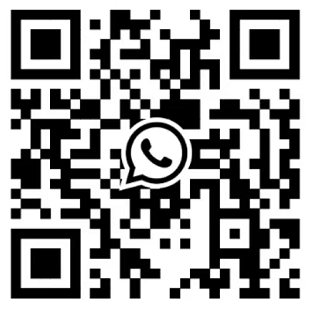برنامه TTlock تنظیمات قفل هوشمند درب — Download.pdf
2024
Tlock App یک نرم افزار مدیریت قفل هوشمند، قفل درب خانه، قفل درب داخلی، هتل، قفل درب آپارتمان، پارکینگ است.
قفل، قفل گاوصندوق، قفل دوچرخه و ... این اپلیکیشن از طریق بلوتوث BLE با قفل ارتباط برقرار می کند و می تواند
باز کردن قفل، قفل، ارتقاء سیستم عامل، خواندن سوابق عملیات و غیره. کلید بلوتوث همچنین می تواند در را باز کرده و ساعت را تعمیر کند. این برنامه از زبان چینی پشتیبانی می کند،
چینی سنتی، انگلیسی، اسپانیایی، پرتغالی، روسی، فرانسوی و مالایی.
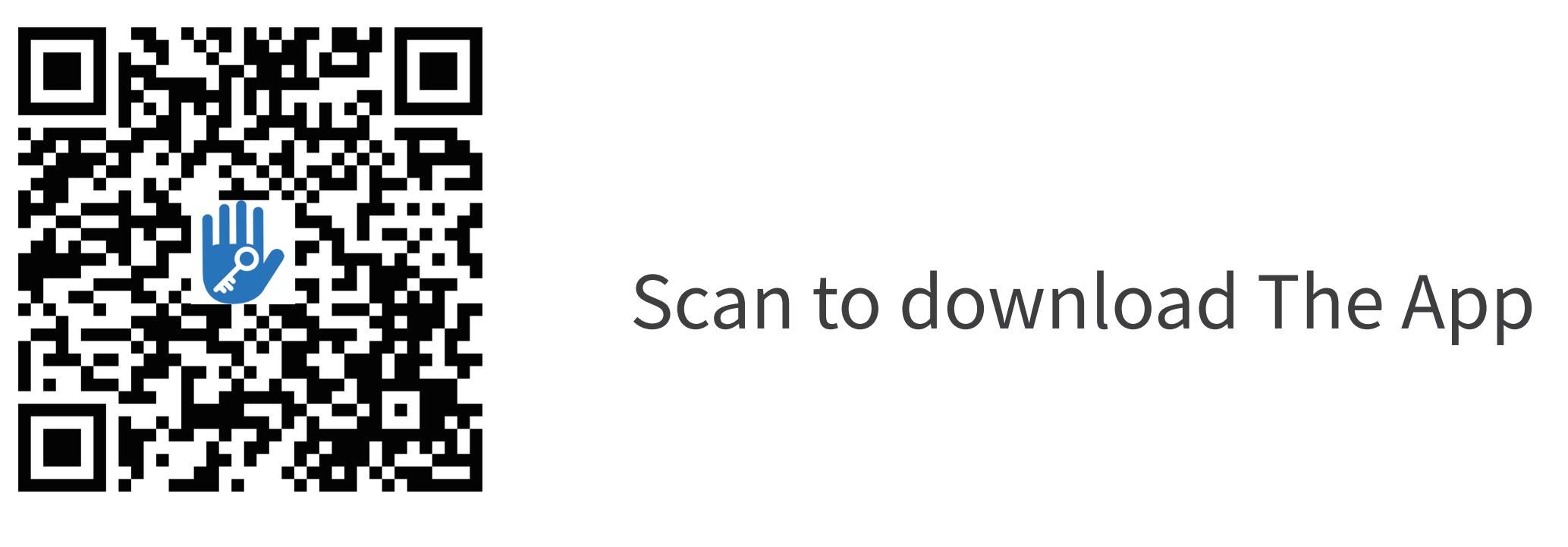
محتویات
1.ثبت نام و ورود
تنظیمات سوال امنیتی 1.1
1.2 احراز هویت ورود
1.3 راه های شناسایی
1.4 ورود با موفقیت انجام شد
2. مدیریت قفل
2.1 قفل اضافه می شود
2.2 ارتقاء قفل
2.3 تشخیص خطا و کالیبراسیون زمانی
2.4 مدیر مجاز
3. مدیریت کلید
3.1 مدیریت کلید
3.2 هشدار مهلت
3.4 رکورد قفل جستجو
4. مدیریت رمز عبور
4.1 رمز عبور دائمی
4.2 رمز عبور با زمان محدود
4.3 رمز عبور یکبار مصرف
4.4 کد پاک
4.5 رمز عبور چرخه ای
4.6 رمز عبور سفارشی
4.7 به اشتراک گذاری رمز عبور
4.8 مدیریت رمز عبور
5. مدیریت کارت
6. مدیریت اثر انگشت
7. باز کردن قفل بلوتوث
8. مدیریت حضور و غیاب
9. تنظیم سیستم
9.1 مدیریت کاربر
9.2 تنظیمات مدیریت گروه
9.3 انتقال حقوق مدیر
سطل بازیافت 9.4
9.5 خدمات مشتری
9.6 در مورد
10. مدیریت دروازه
اضافه شدن دروازه 10.1
10.2 دفترچه راهنما
1.ثبت نام و ورود
کاربران می توانند حساب کاربری خود را از طریق تلفن همراه و ایمیل ثبت کنند که در حال حاضر از 200 کشور و منطقه در جهان پشتیبانی می کند. کد تایید به تلفن همراه یا ایمیل کاربر ارسال می شود و پس از تایید ثبت نام با موفقیت انجام می شود.
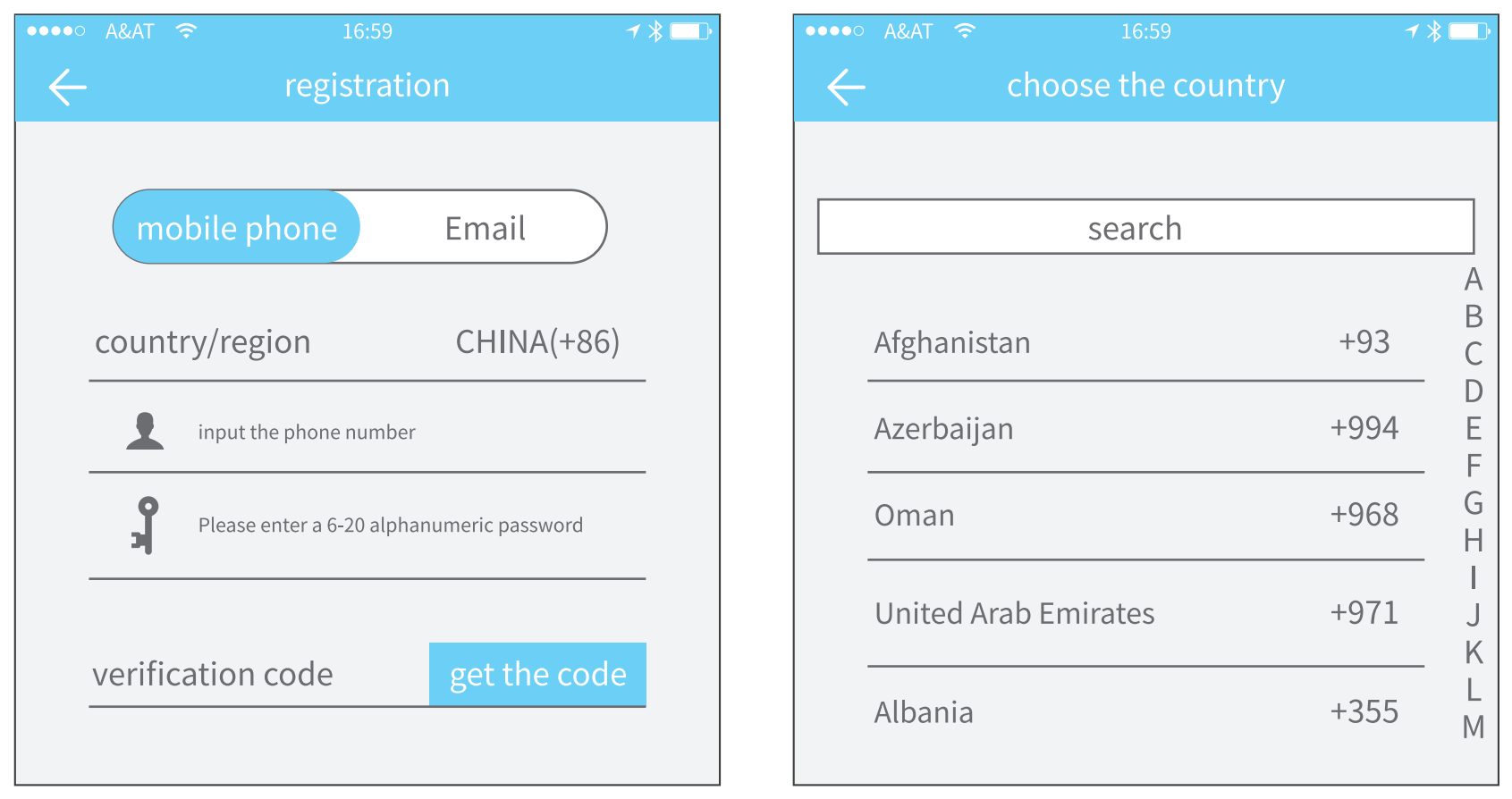
تنظیمات سوال امنیتی 1.1
در صورت موفقیت آمیز بودن ثبت نام، به صفحه تنظیمات سؤالات امنیتی هدایت خواهید شد. هنگام ورود به دستگاه جدید، کاربر می تواند با پاسخ دادن به سؤالات بالا، خود را احراز هویت کند.
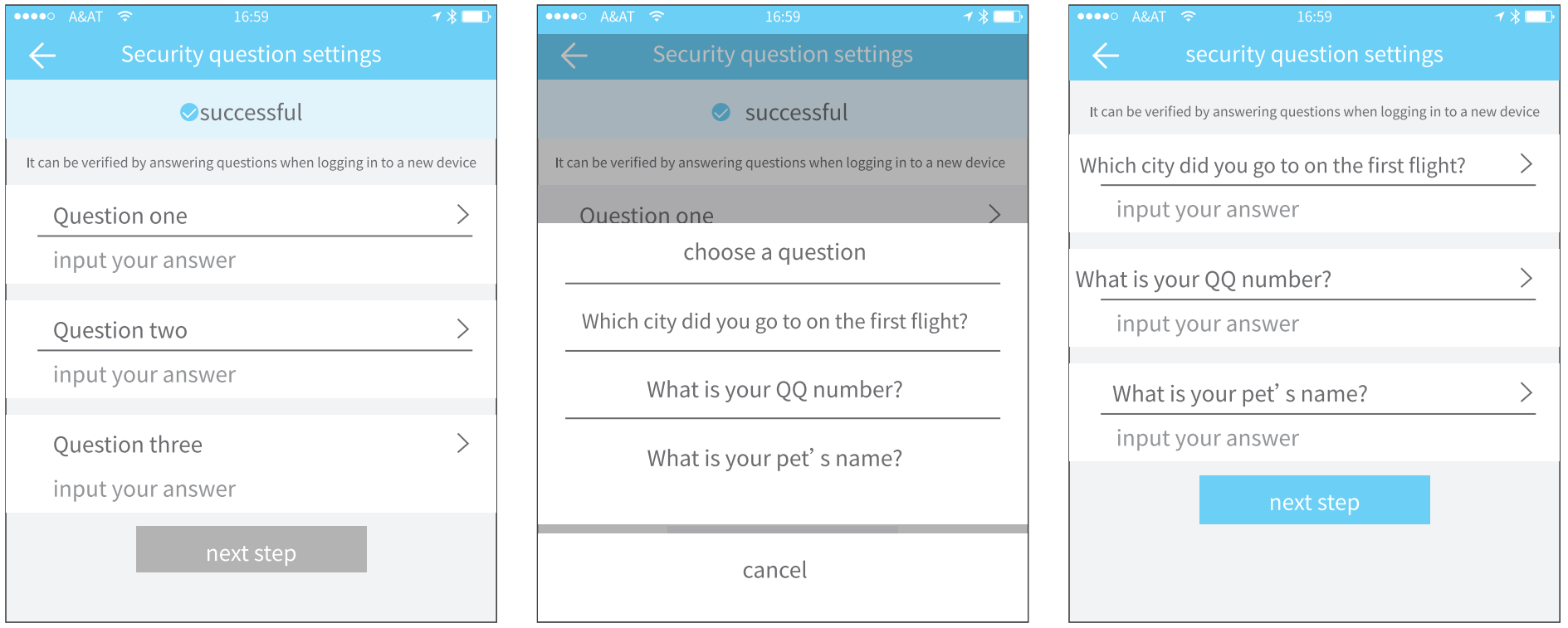
1.2 احراز هویت ورود
با شماره تلفن همراه یا حساب ایمیل خود در صفحه ورود وارد شوید. شماره تلفن همراه به طور خودکار توسط سیستم شناسایی می شود و کد کشور را وارد نمی کند. اگر رمز عبور خود را فراموش کرده اید، می توانید به صفحه عبور برای بازنشانی رمز عبور خود بروید. هنگام بازنشانی رمز عبور، می توانید یک کد تأیید از تلفن همراه و آدرس ایمیل خود دریافت کنید.
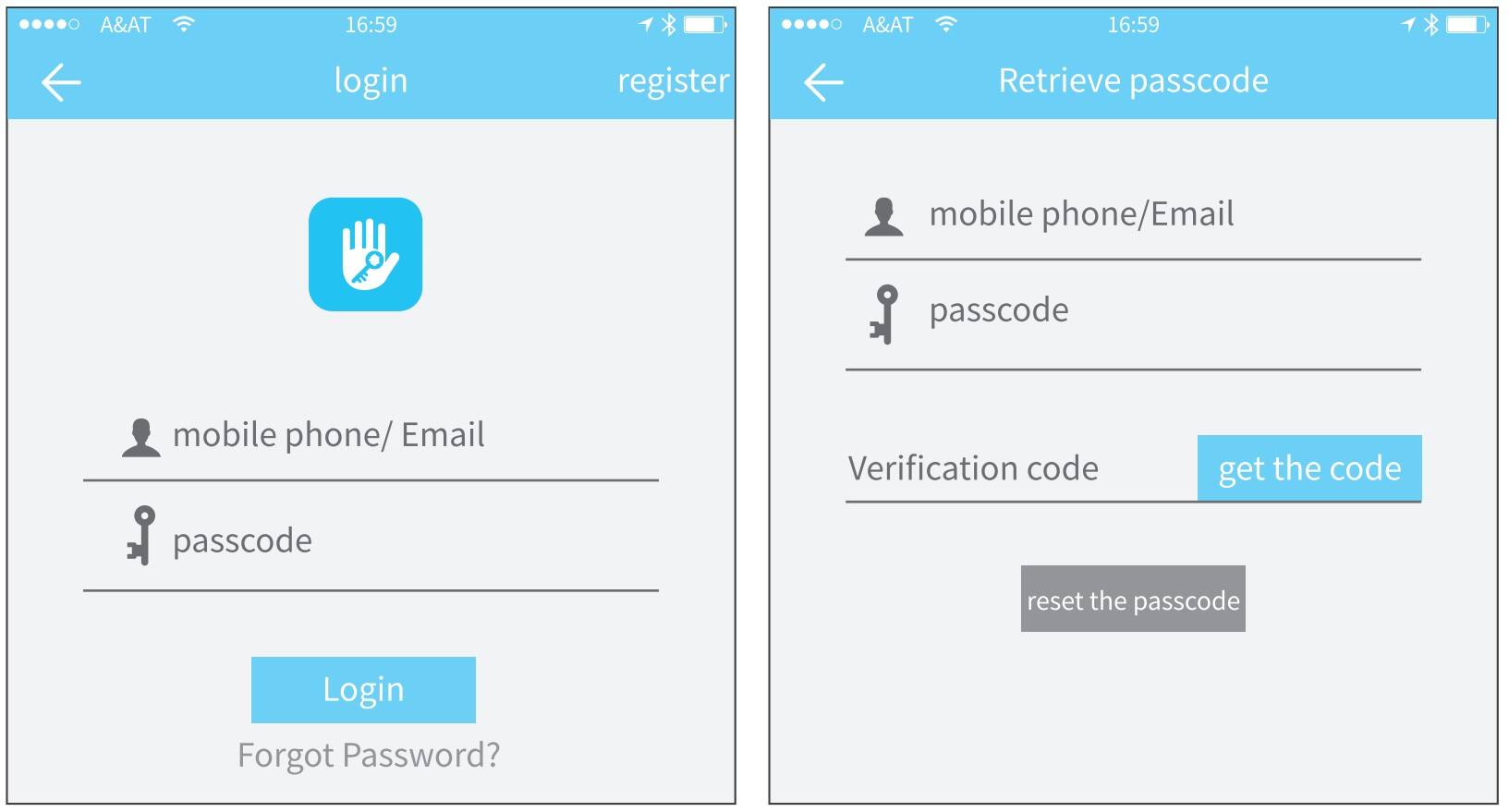
هنگامی که حساب در تلفن همراه جدید وارد شده است، باید تأیید شود. پس از عبور، می توانید با تلفن همراه جدید وارد شوید. همه داده ها را می توان در تلفن همراه جدید مشاهده و استفاده کرد.
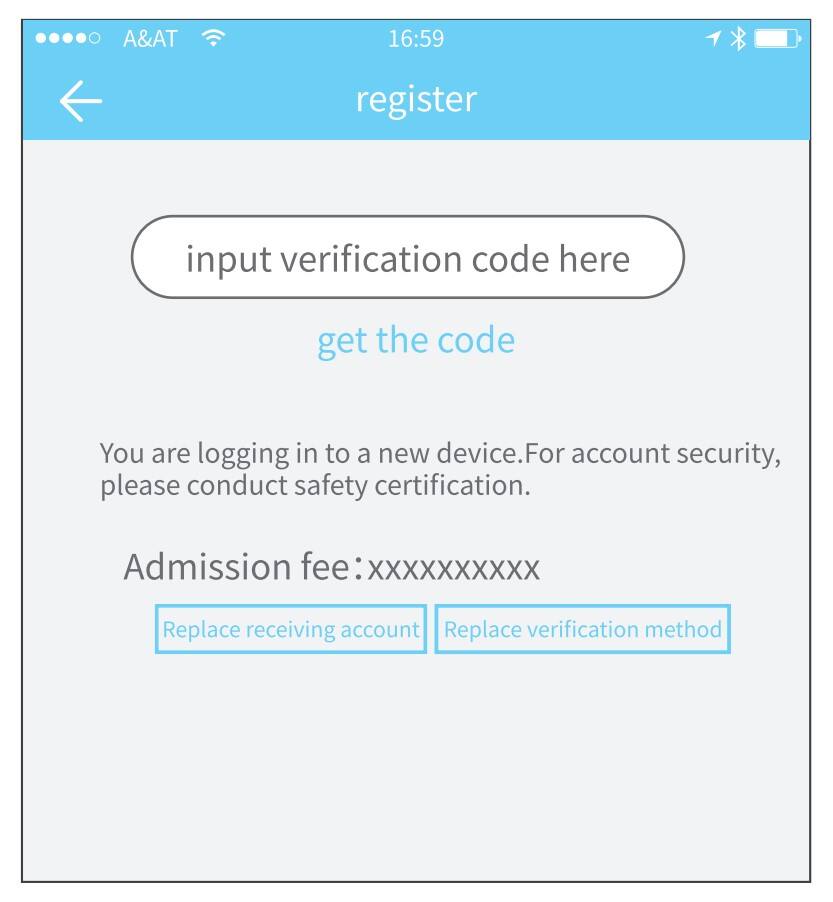
1.3 راه های شناسایی
دو راه برای تایید امنیتی وجود دارد. یکی راه دریافت کد تایید از طریق شماره حساب و دیگری راه پاسخ به سوال. اگر حساب جاری روی تأیید «پاسخ به سؤال» تنظیم شده باشد، پس از ورود دستگاه جدید، گزینه «تأیید صحت پاسخ سؤال» وجود خواهد داشت.
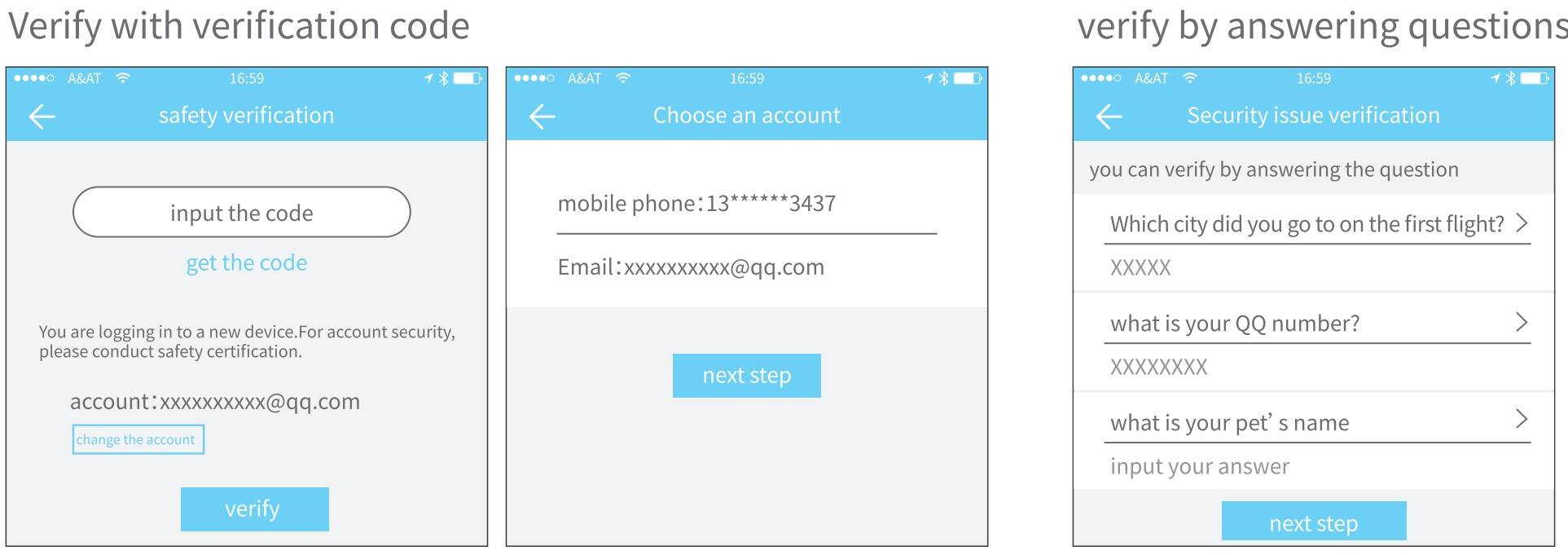
1.4 ورود موفق
اولین باری که از برنامه قفل قفل استفاده می کنید، اگر اطلاعات قفل یا کلیدی در حساب وجود نداشته باشد، صفحه اصلی دکمه افزودن قفل را نمایش می دهد. اگر از قبل یک کلید قفل در حساب وجود داشته باشد، اطلاعات قفل نمایش داده می شود.
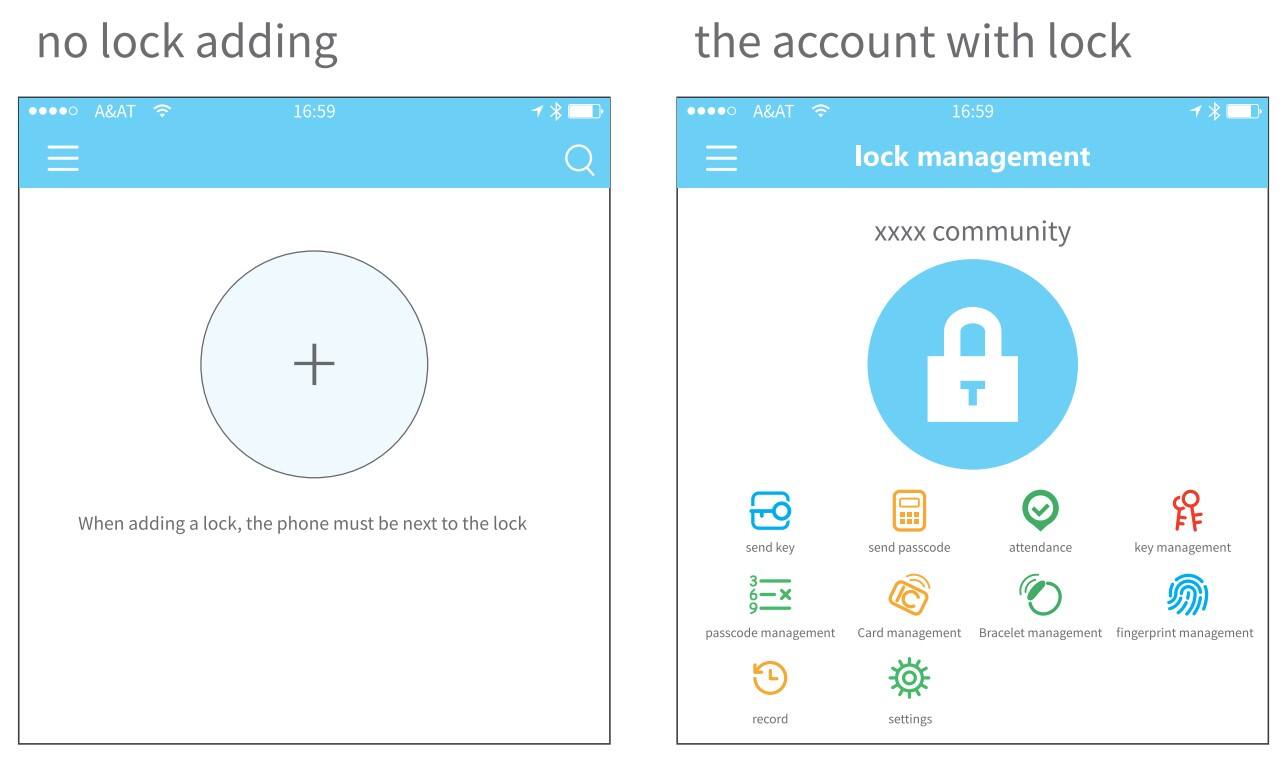
2. مدیریت قفل
قبل از استفاده، قفل باید به برنامه اضافه شود، افزودن قفل به راه اندازی اولیه قفل از طریق برقراری ارتباط با قفل از طریق بلوتوث اشاره دارد. لطفاً در کنار قفل بایستید. هنگامی که قفل با موفقیت اضافه شد، می توانید قفل را با برنامه مدیریت کنید، از جمله ارسال کلید، ارسال رمز عبور و غیره.
هنگامی که قفل اضافه می شود، جمع کننده مدیر قفل می شود. در عین حال، قفل نمی تواند با لمس صفحه کلید وارد حالت تنظیم شود. این قفل فقط پس از اینکه مدیر فعلی قفل را حذف کرد می تواند دوباره اضافه شود. عملیات حذف قفل باید توسط بلوتوث در کنار قفل انجام شود.
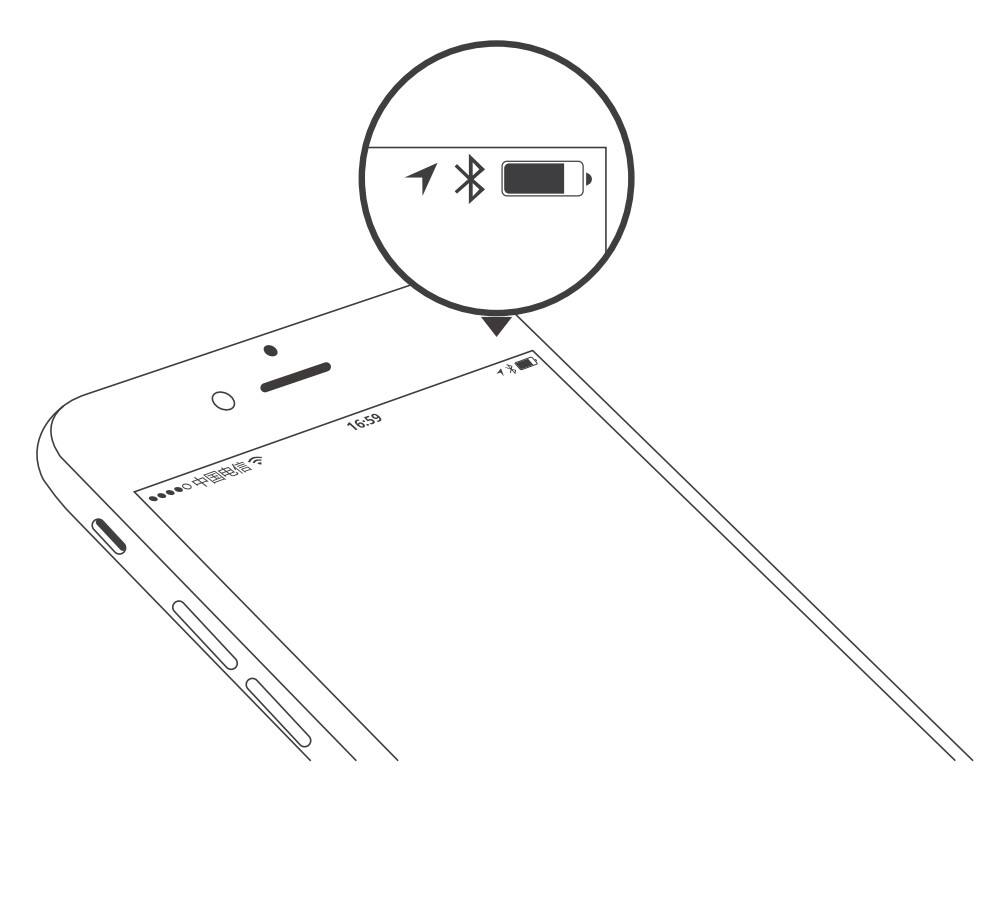
2.1 قفل اضافه می شود
این برنامه از انواع مختلفی از قفل، از جمله قفل در، قفل، قفل امن، سیلندر قفل هوشمند، قفل پارکینگ و قفل دوچرخه پشتیبانی می کند. هنگام اضافه کردن یک دستگاه، ابتدا باید نوع قفل را انتخاب کنید. پس از وارد شدن به حالت تنظیمات، قفل باید به برنامه اضافه شود. قفلی که اضافه نشده باشد تا زمانی که صفحه کلید قفل را لمس کنید وارد حالت تنظیم می شود. قفلی که اضافه شده است باید در Appfirst حذف شود.
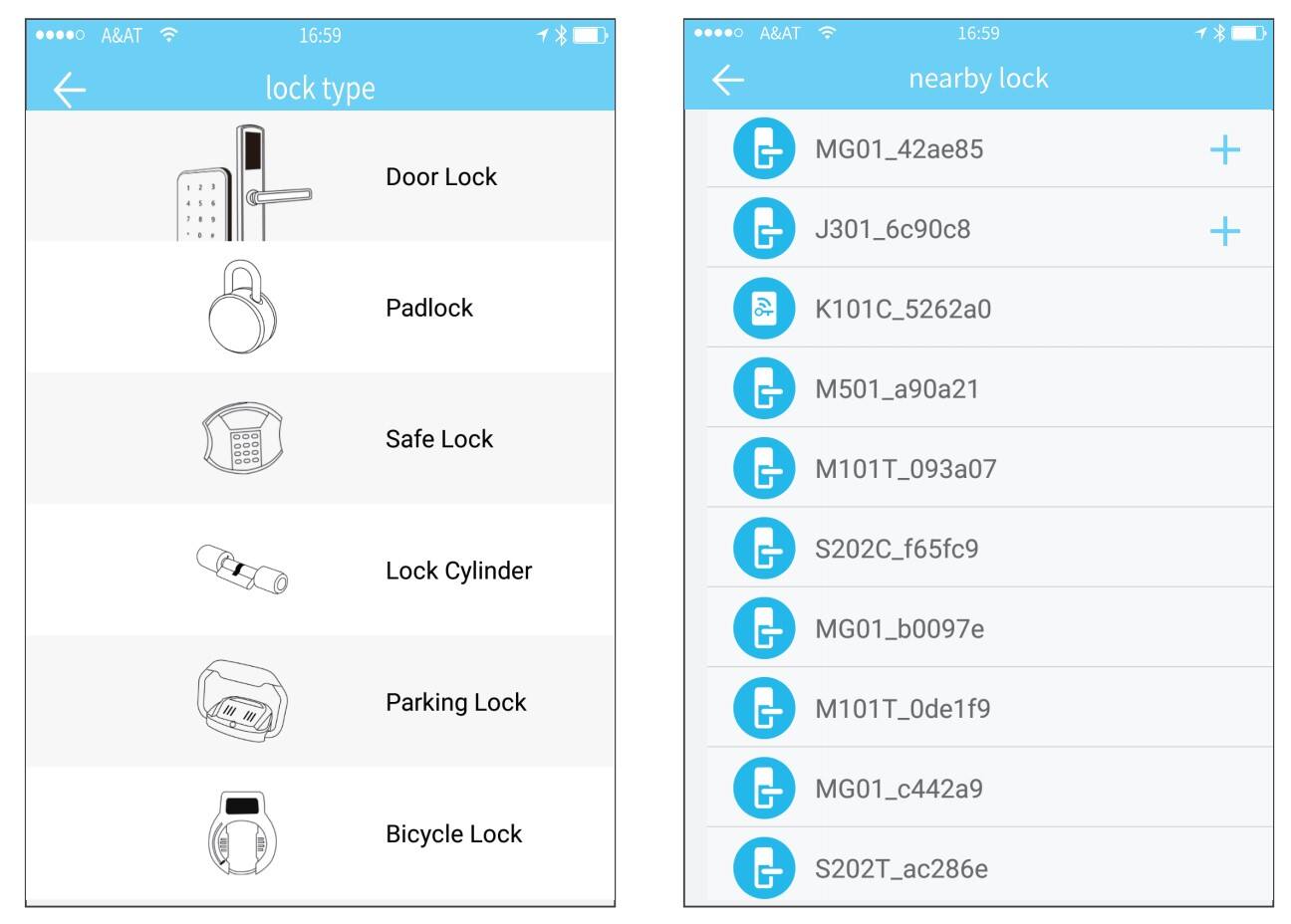
داده های اولیه قفل باید در شبکه آپلود شوند. زمانی که شبکه در دسترس است برای تکمیل کل فرآیند جمع کردن، نیاز به آپلود داده ها دارد.
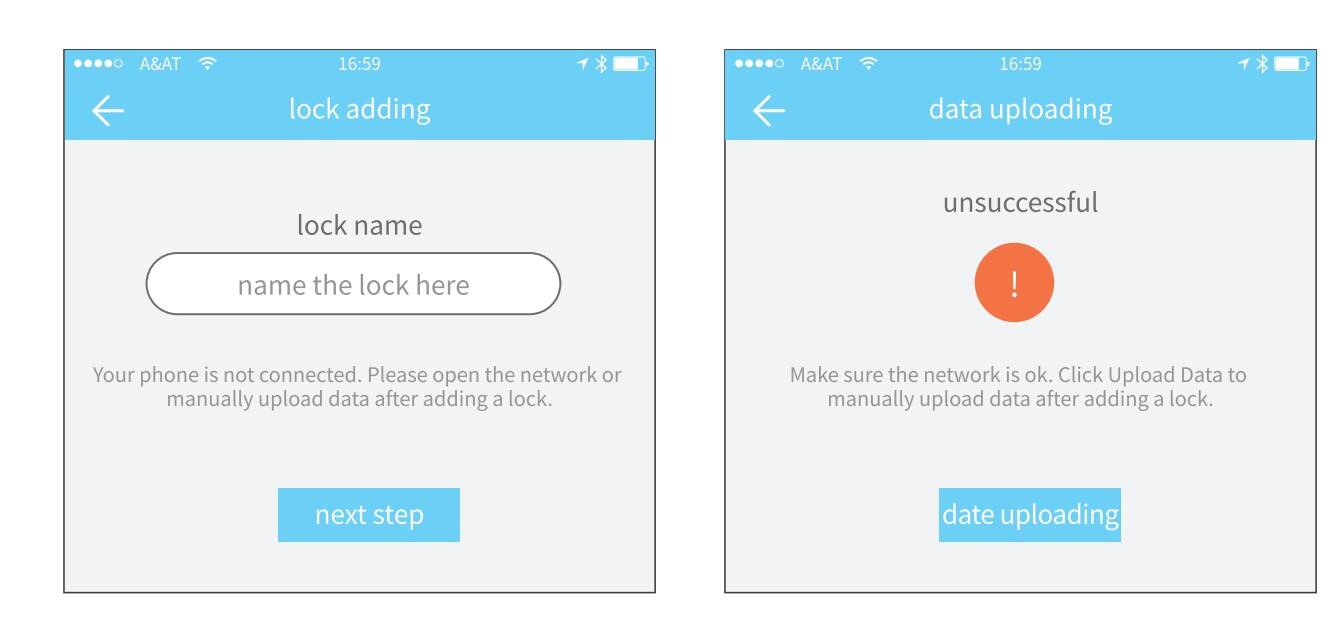
2.2 ارتقاء قفل
کاربر می تواند سخت افزار قفل را در APP ارتقا دهد. ارتقا باید از طریق بلوتوث در کنار قفل انجام شود. در صورت موفقیت آمیز بودن ارتقا، می توان از کلید اصلی، رمز عبور، کارت آی سی و اثر انگشت استفاده کرد.
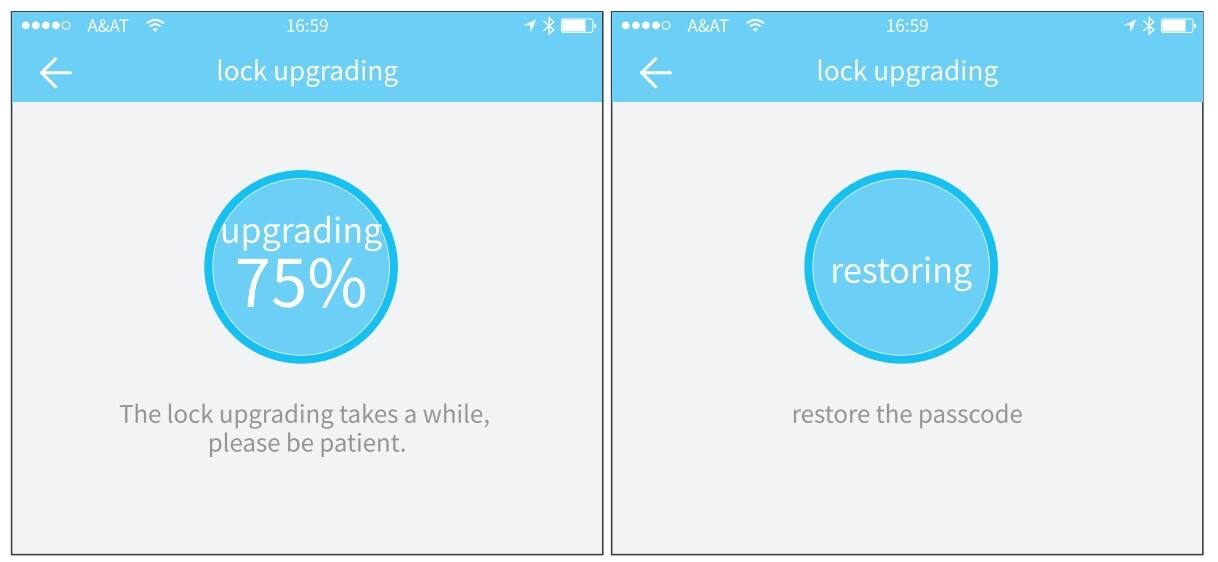
2.3 تشخیص خطا و کالیبراسیون زمان
هدف تشخیص خطا کمک به تجزیه و تحلیل مشکلات سیستم است. باید از طریق بلوتوث در کنار قفل انجام شود. اگر یک دروازه وجود داشته باشد، ساعت ابتدا از طریق دروازه کالیبره می شود. اگر دروازه ای وجود ندارد، باید توسط بلوتوث تلفن همراه کالیبره شود.
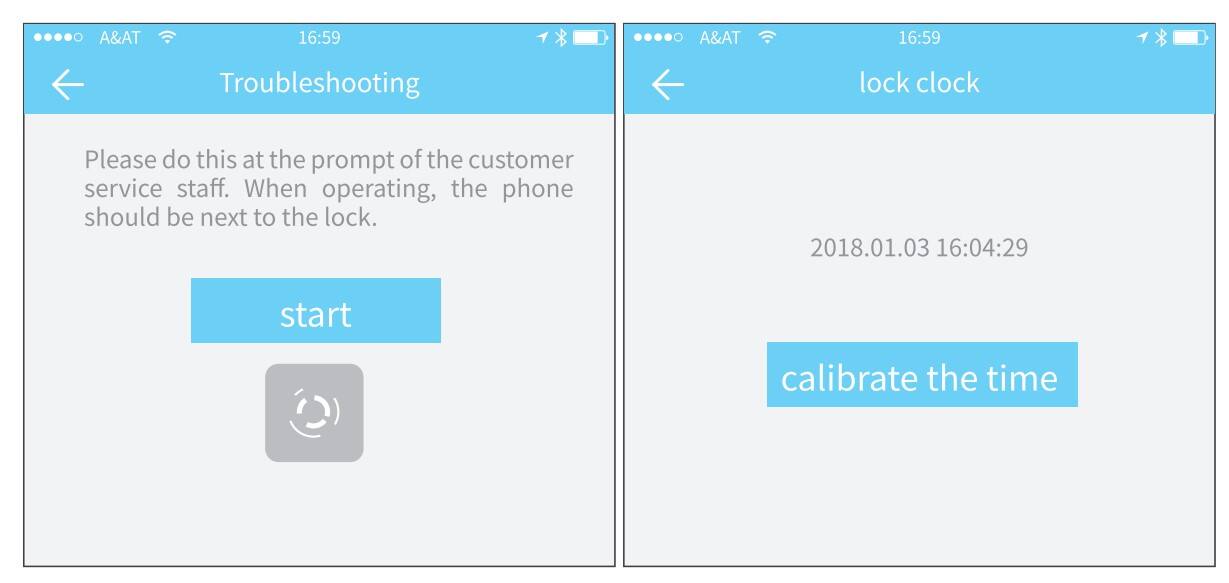
2.4 مدیر مجاز
فقط مدیر می تواند کلید را تأیید کند. وقتی مجوز موفقیت آمیز باشد، کلید مجاز با رابط مدیر سازگار است. او میتواند کلیدها، گذرواژهها و غیره را ارسال کند. با این حال، مدیر مجاز دیگر نمی تواند به دیگران اجازه دهد.
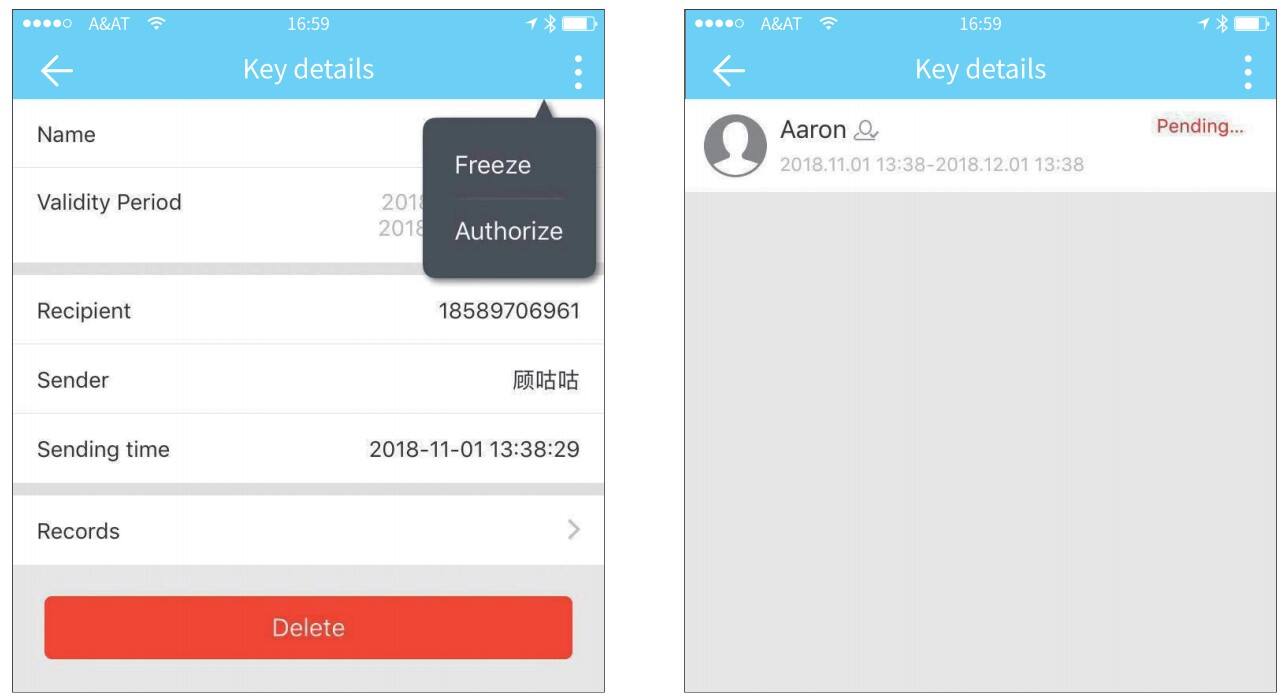
3. مدیریت کلید
پس از اینکه مدیر با موفقیت قفل را اضافه کرد، دارای بالاترین حقوق اداری برای قفل است. او می تواند برای دیگران کلید بفرستد. در همین حال او می تواند مدیریت کلیدی را که در شرف انقضا است افزایش دهد.
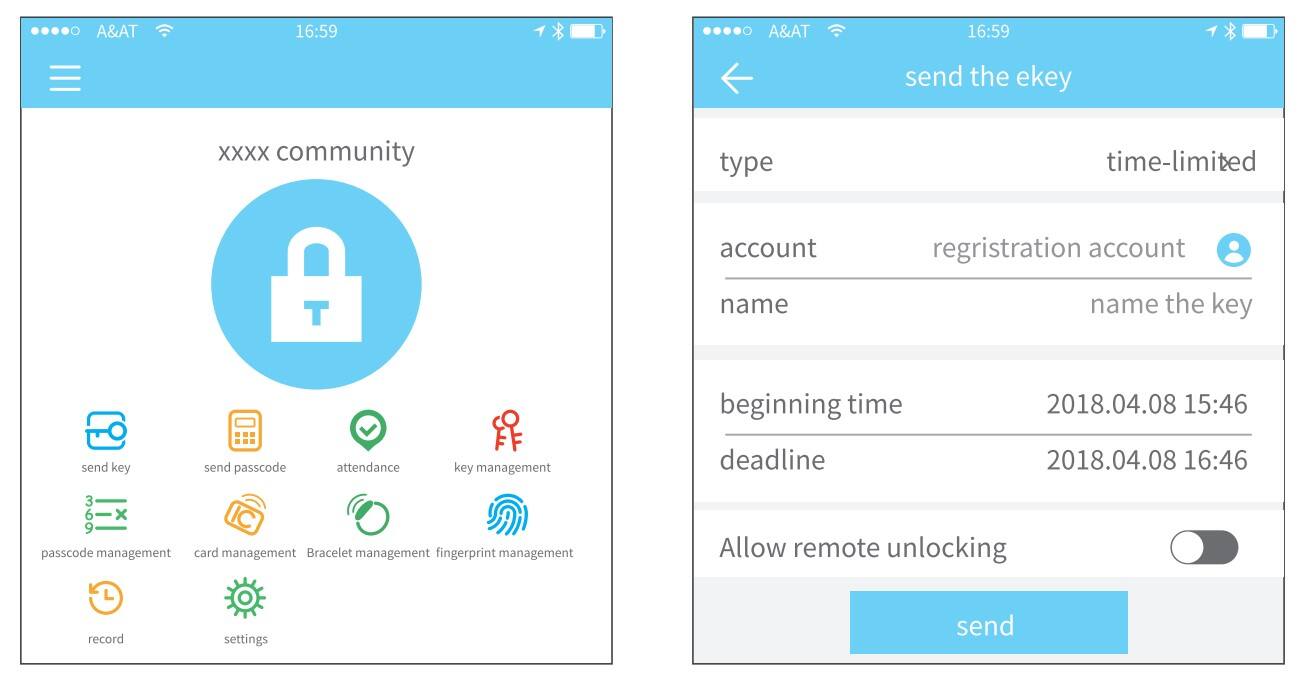
روی نوع قفل کلیک کنید تا زمان محدود را نشان دهد
ekey، ekey یکبار مصرف و ekey دائمی.
کلید زمان محدود: کلید برای مدت زمان مشخص معتبر است
کلید دائمی: کلید را می توان به طور دائم استفاده کرد. کلید یک بار مصرف: این کلید به صورت خودکار پس از استفاده حذف می شود.
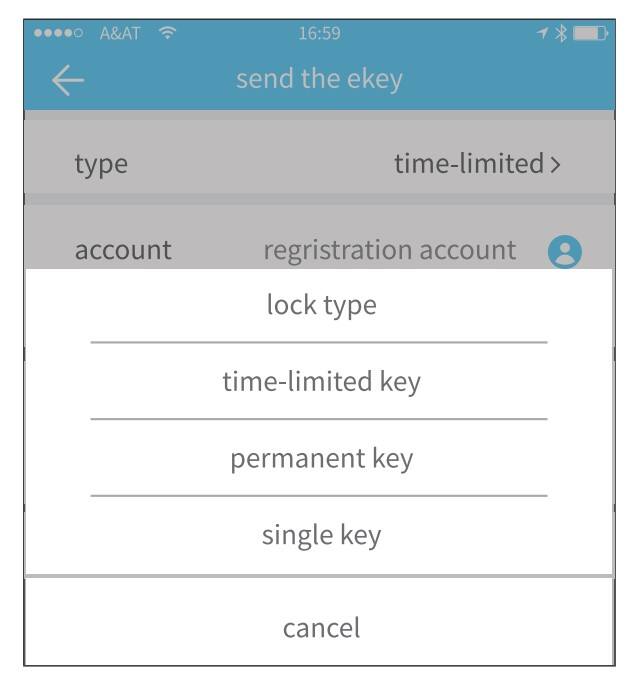
3.1 مدیریت کلید
مدیر می تواند ekey را حذف کند، ekey را بازنشانی کند، ekey را ارسال و تنظیم کند، در عین حال می تواند رکورد قفل را جستجو کند.
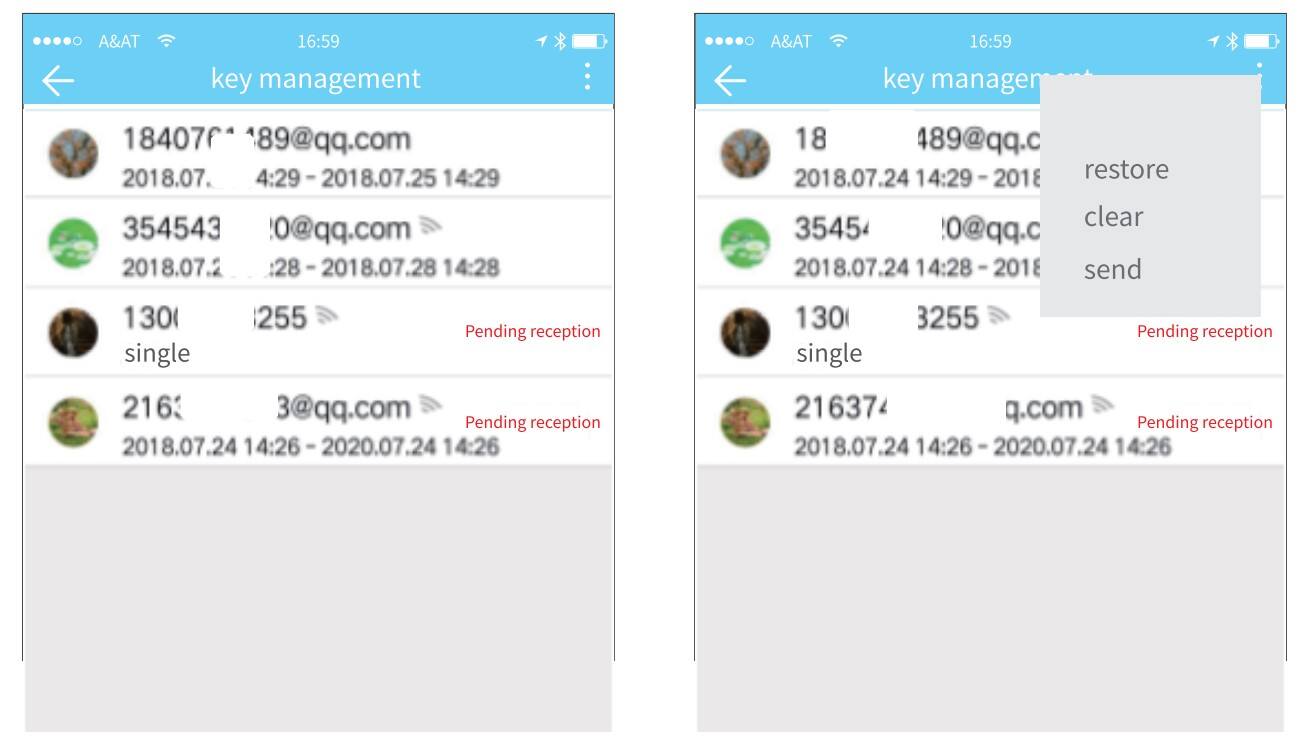
3.2 هشدار مهلت
سیستم دو رنگ را برای هشدار مهلت نشان می دهد. زرد به معنای نزدیک به انقضا و قرمز به معنای تمام شده است.
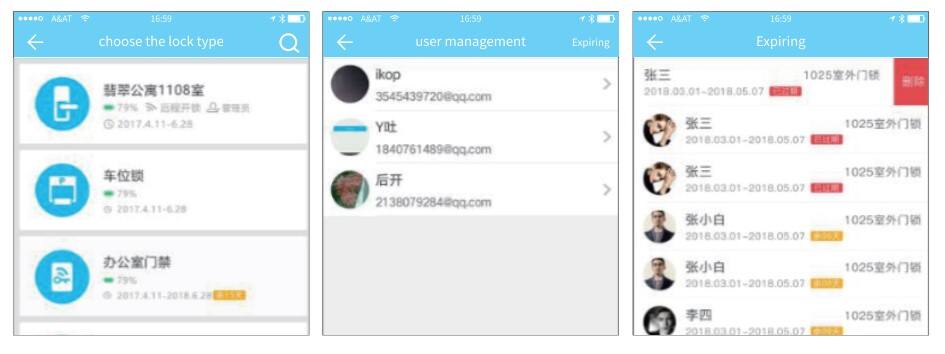
3.3 رکورد قفل جستجو
مدیر می تواند رکورد باز کردن قفل هر کلید را پرس و جو کند.
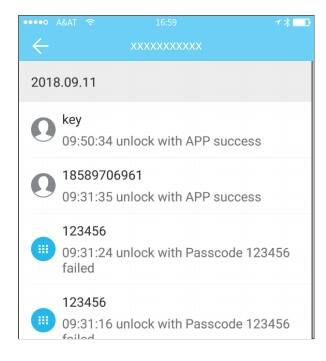
4. مدیریت رمز عبور
پس از وارد کردن رمز عبور روی صفحه کلید قفل، دکمه باز کردن قفل را فشار دهید تا قفل باز شود. رمزهای عبور به صورت دائمی، محدود زمانی، یکبار مصرف، خالی، حلقه، سفارشی و غیره طبقه بندی می شوند.
4.1 رمز عبور دائمی
رمز عبور دائمی باید ظرف 24 ساعت پس از تولید استفاده شود، در غیر این صورت به طور خودکار منقضی می شود.
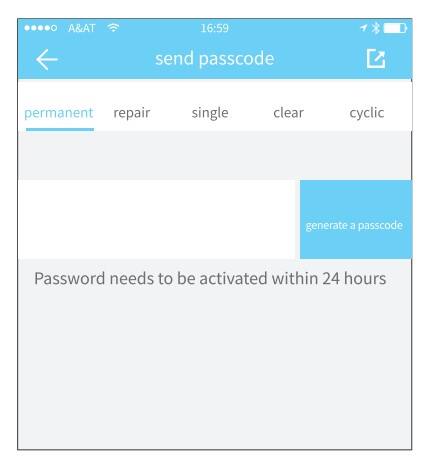
4.2 رمز عبور با زمان محدود
گذرواژه با زمان محدود می تواند دارای تاریخ انقضا باشد که حداقل یک ساعت و حداکثر سه سال است. اگر دوره اعتبار ظرف یک سال باشد، زمان می تواند به ساعت دقیق باشد. اگر مدت اعتبار بیش از یک سال باشد، دقت یک ماه است. وقتی رمز عبور محدود زمانی معتبر است، باید ظرف 24 ساعت از آن استفاده شود، در غیر این صورت به طور خودکار منقضی می شود.
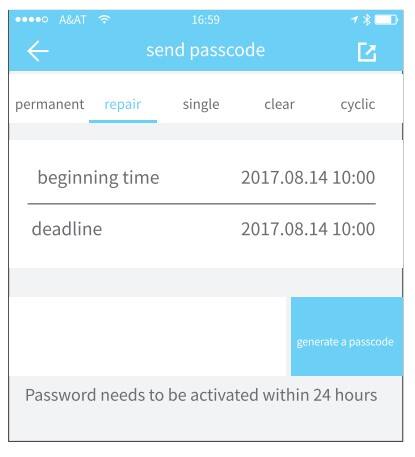
4.3 رمز عبور یکبار مصرف
رمز عبور یکبار مصرف فقط برای یک بار قابل استفاده است و برای 6 ساعت در دسترس است.
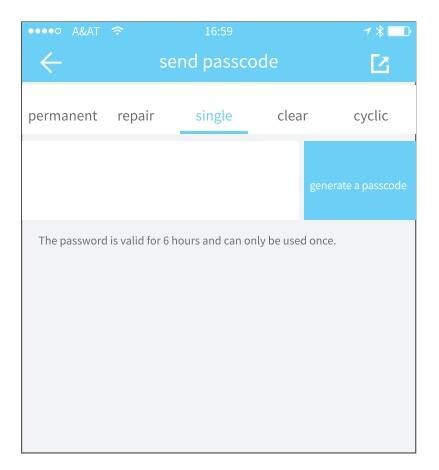
4.4 کد پاک
کد پاک برای حذف تمام رمزهایی که قفل تنظیم کرده است استفاده می شود و به مدت 24 ساعت در دسترس است.
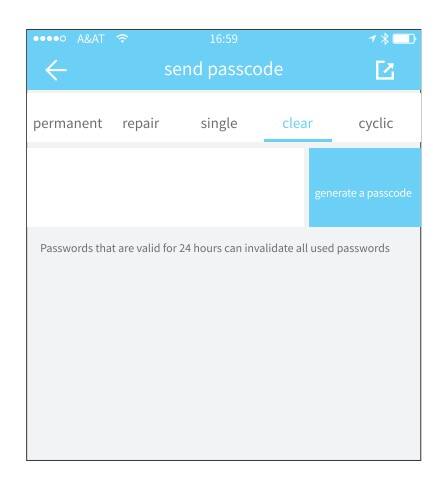
4.5 رمز عبور چرخه ای
رمز عبور چرخهای را میتوان در یک بازه زمانی مشخص، از جمله نوع روزانه، نوع روز هفته، نوع آخر هفته و موارد دیگر مورد استفاده مجدد قرار داد.
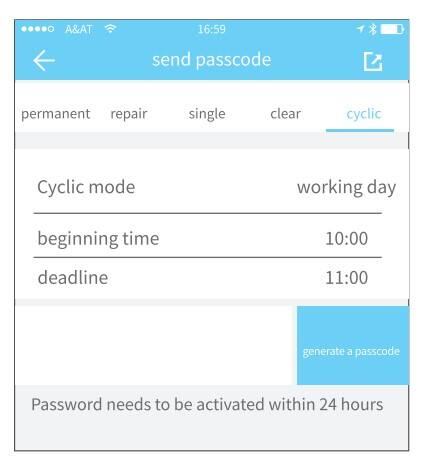
4.6 رمز عبور سفارشی
کاربر می تواند هر رمز عبور و مدت اعتبار را تنظیم کند.
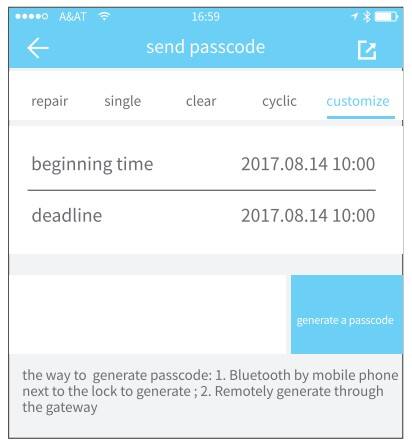
4.7 به اشتراک گذاری رمز عبور
این سیستم راه های ارتباطی جدیدی را برای پیام رسان فیس بوک و واتساپ اضافه می کند تا به کاربران کمک کند رمز عبور را به اشتراک بگذارند.
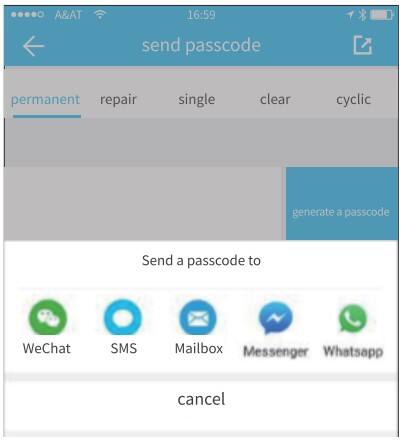
4.8 مدیریت رمز عبور
همه رمزهای عبور تولید شده را می توان در ماژول مدیریت رمز عبور مشاهده و مدیریت کرد. این شامل حق تغییر رمز عبور، حذف رمز عبور، تنظیم مجدد رمز عبور و باز کردن رمز عبور است.
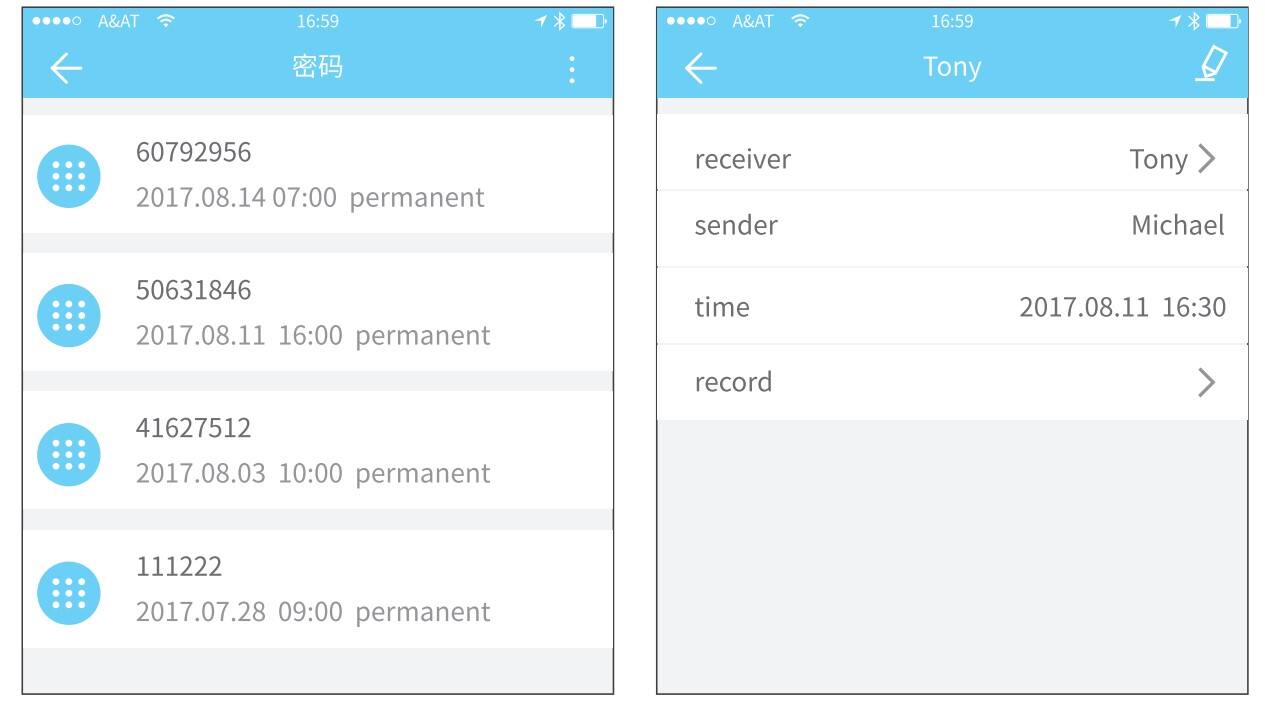
5. مدیریت کارت
ابتدا باید آی سی کارت را اضافه کنید. کل فرآیند باید از طریق برنامه کنار قفل انجام شود. مدت اعتبار کارت آی سی را می توان به صورت دائمی یا محدود تنظیم کرد.
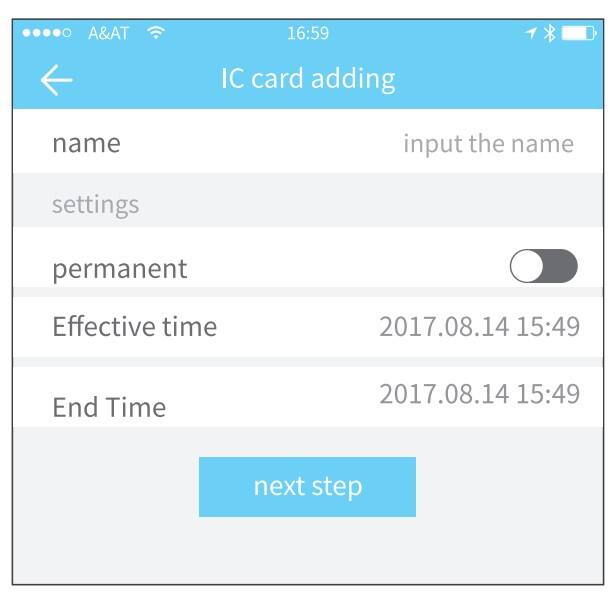
همه کارت های آی سی می توانند
پرس و جو و مدیریت شده
از طریق ماژول مدیریت کارت آی سی. تابع صدور کارت از راه دور می باشد
در مورد دروازه نمایش داده می شود. اگر وجود ندارد
دروازه، مورد پنهان است.
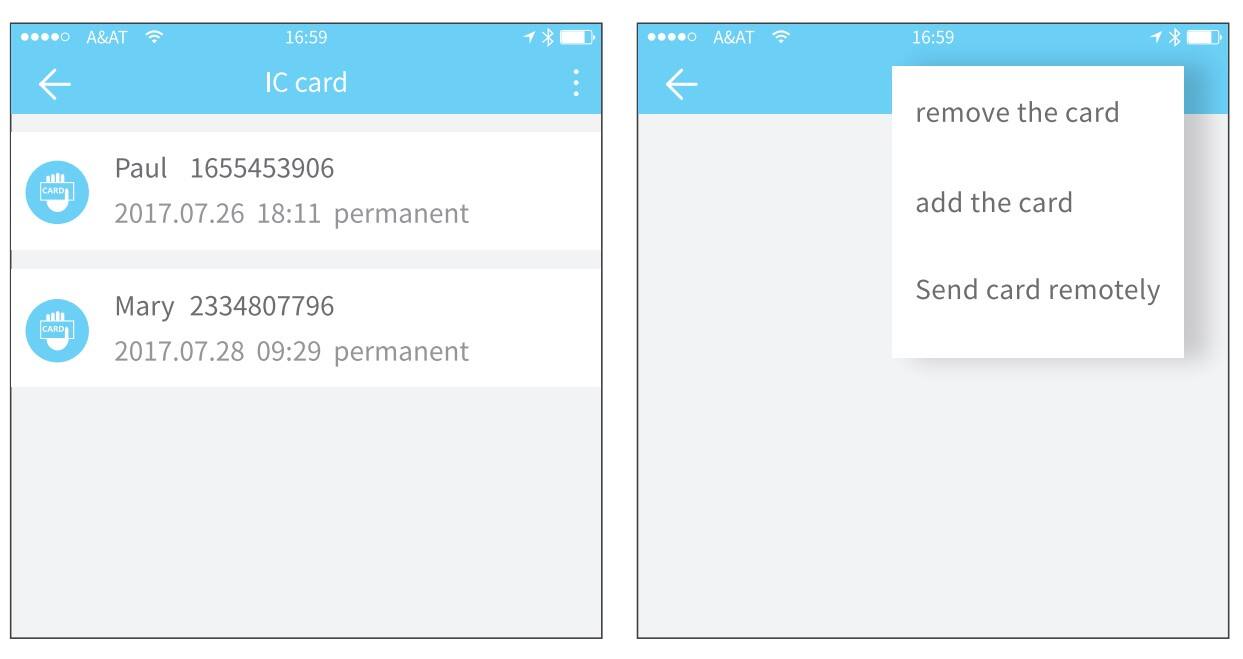
6. مدیریت اثر انگشت
مدیریت اثر انگشت مشابه مدیریت کارت آی سی است. پس از افزودن اثر انگشت، میتوانید از اثر انگشت برای باز کردن قفل درب استفاده کنید.
7. باز کردن قفل از طریق بلوتوث
کاربر برنامه می تواند در را از طریق بلوتوث قفل کند و همچنین می تواند کلید بلوتوث را برای هر کسی ارسال کند.
● باز کردن قفل توسط برنامه
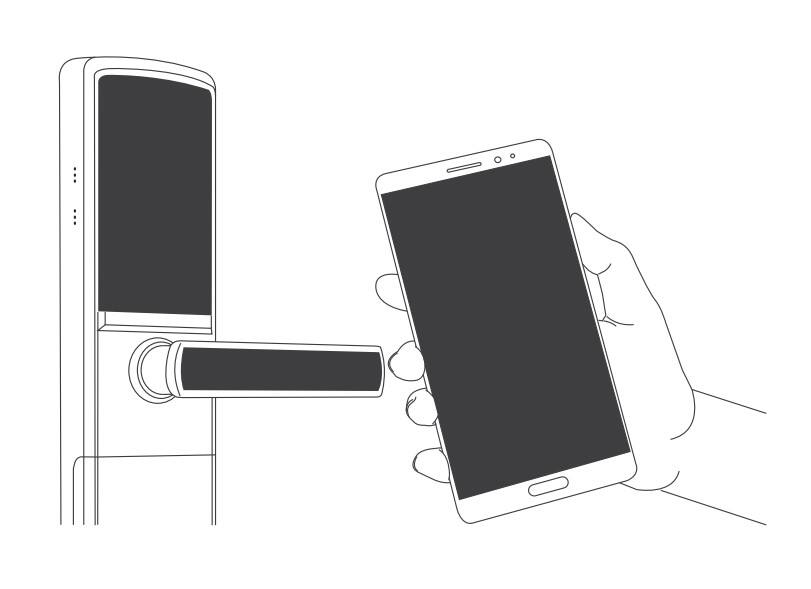
روی دکمه گرد در بالای صفحه کلیک کنید تا قفل درب باز شود. از آنجایی که سیگنال بلوتوث دارای پوشش خاصی است، لطفاً از APP در منطقه خاص استفاده کنید.
8. مدیریت حضور و غیاب
APP کنترل دسترسی است که می تواند برای مدیریت حضور و غیاب شرکت استفاده شود. این برنامه شامل عملکردهای مدیریت کارکنان، آمار حضور و غیاب و غیره است.
همه قفل های درب 3.0 دارای عملکرد حضور و غیاب هستند. عملکرد قفل معمولی حضور و غیاب درب به طور پیش فرض خاموش است. کاربر می تواند آن را در تنظیمات قفل روشن یا خاموش کند.
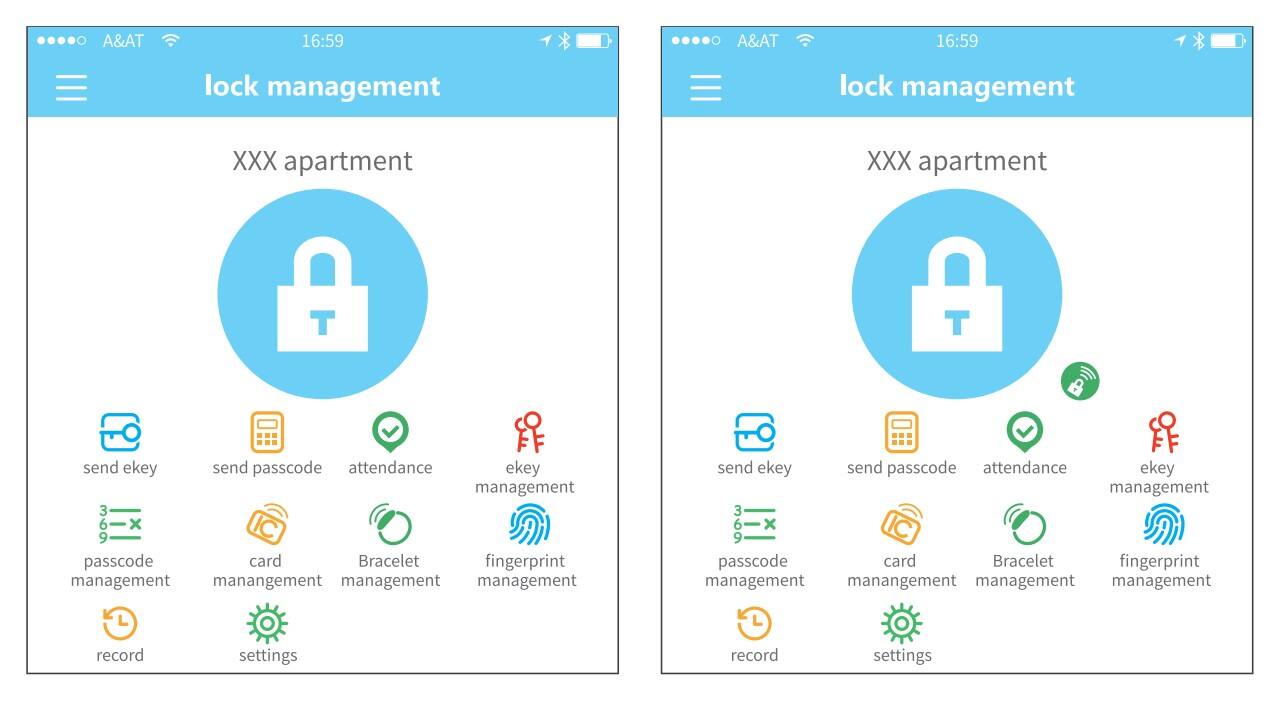
9. تنظیم سیستم
در تنظیمات سیستم، این شامل سوئیچ باز کردن قفل لمسی، مدیریت گروه، مدیریت دروازه، تنظیمات امنیتی، یادآوری، انتقال قفل هوشمند و غیره است.
تنظیم باز کردن قفل با لمس تعیین می کند که آیا می توانید با لمس قفل در را باز کنید یا خیر.
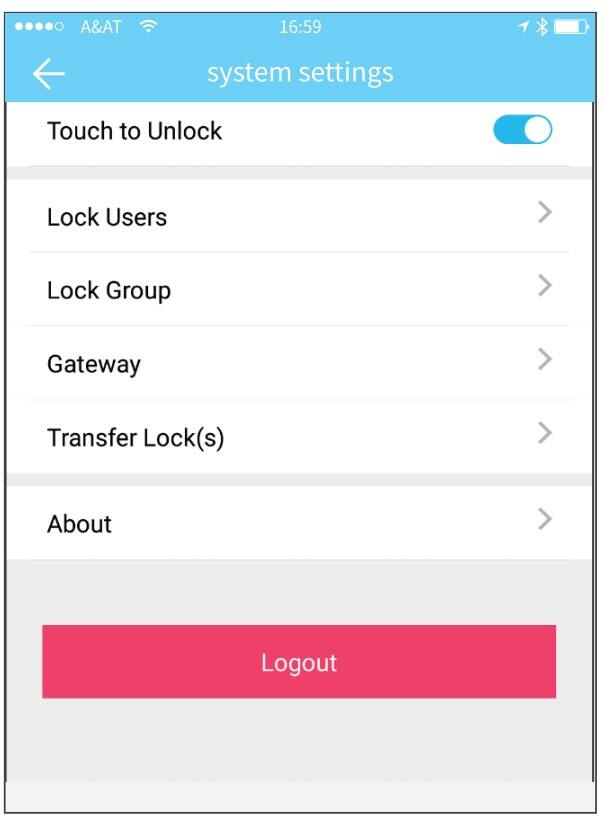
9.1 مدیریت کاربر
نام کاربری و شماره تلفن در لیست کاربران قابل مشاهده است. برای دریافت اطلاعات قفل در، روی مشتری مورد نظر برای مشاهده کلیک کنید.
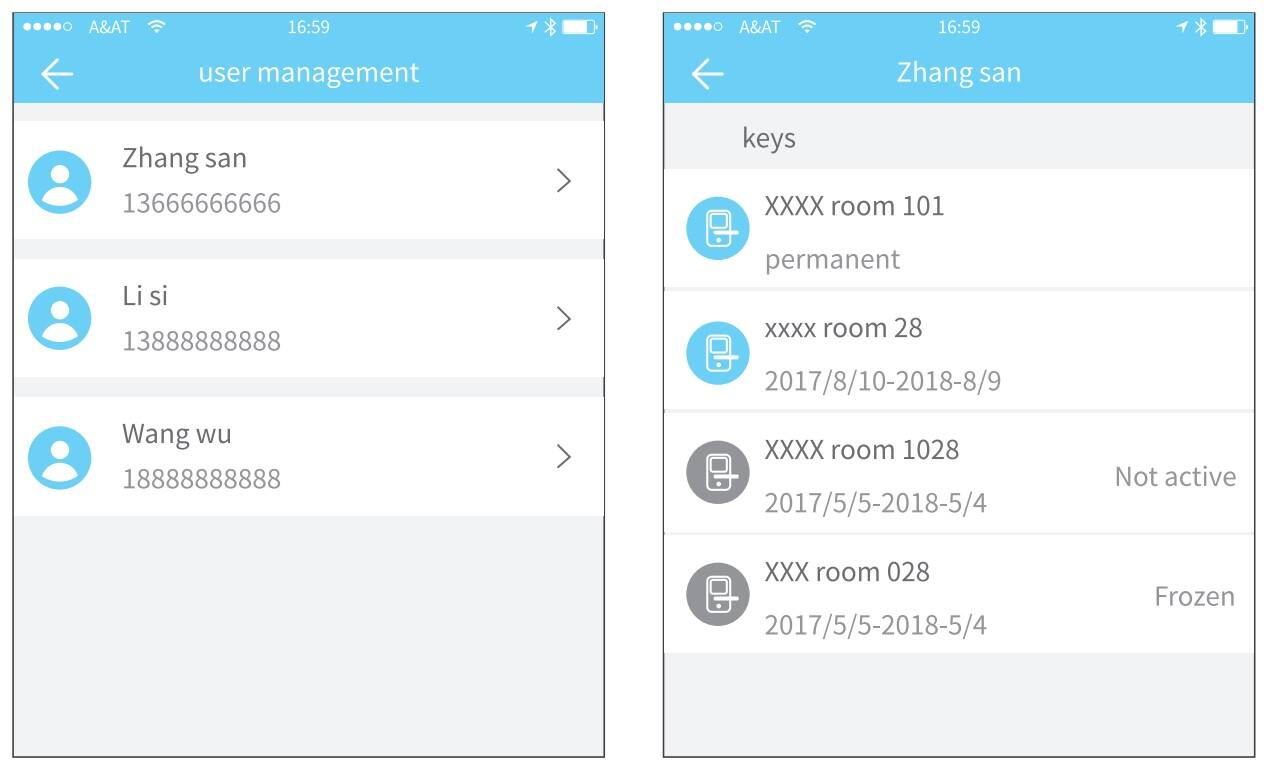
9.2 مدیریت گروه های کلیدی
در مورد تعداد زیادی کلید، می توانید از ماژول مدیریت گروه استفاده کنید.

9.3 انتقال حقوق مدیر
مدیر می تواند قفل را به سایر کاربران یا به آپارتمان (کاربر اتاق مستر) منتقل کند. فقط حسابی که قفل را مدیریت می کند حق انتقال قفل را دارد. پس از وارد کردن حساب، یک کد تأیید دریافت خواهید کرد. با پر کردن شماره صحیح، با موفقیت منتقل خواهید شد.
حساب دریافت حواله آپارتمان باید حساب مدیر باشد.

9.4 ایستگاه بازیافت قفل
اگر قفل آسیب دیده است و نمی توان آن را حذف کرد، قفل را می توان با انتقال آن به ایستگاه بازیافت حذف کرد.
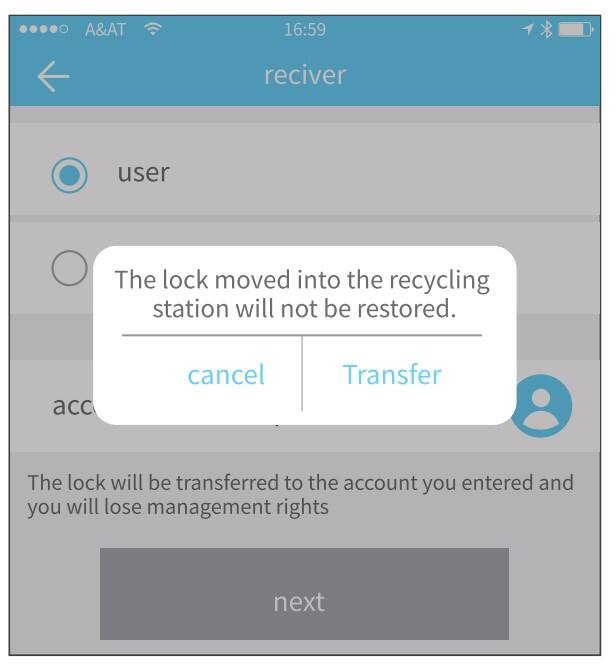
9.5 خدمات مشتری
کاربر می تواند از طریق خدمات مشتری Al مشورت کند و بازخورد بدهد
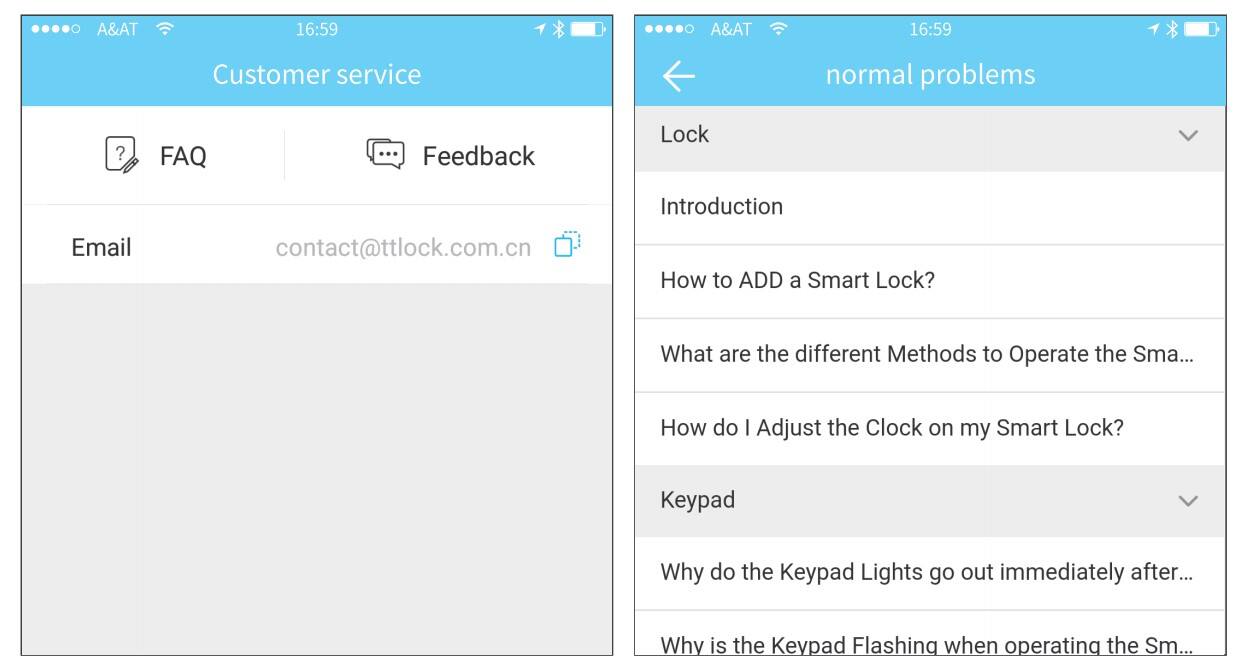

 EN
EN
 AR
AR
 DA
DA
 NL
NL
 FR
FR
 DE
DE
 EL
EL
 HI
HI
 IT
IT
 JA
JA
 KO
KO
 PL
PL
 PT
PT
 RU
RU
 ES
ES
 TL
TL
 ID
ID
 VI
VI
 TH
TH
 TR
TR
 FA
FA
 MS
MS
 KK
KK
 UZ
UZ
 KY
KY